
안녕하세요 니와군 입니다.
오늘은 "COMS KB908"이라는 블루투스 키보드에 대한 사용기 입니다.
구매하게 된 목적은 밖에서 자주 태블릿을 사용하는데
워드 입력이나, 엑셀파일 작성시 가상키보드가 너무 불편해서 이것을 해소할 수 있는게 있나 보다가 구매했습니다.
지인에게 로제텍 K480 블루투스 키보드를 한번 빌려서 사용했는데 그게 너무 편해서
비슷한 모양의 제품으로 찾다가 구매했네요.
가격대는 오늘 소개해 드리는 COMS의 제품이 4~5천원 정도 더 저렴합니다.
1. 기본적인 외관

전체적인 외관은 우리가 자주쓰는 키보드 모양과 별차이가 없습니다.
숫자패드가 없으니 노트북의 키패드와 비슷한 배열이라고 보시면 되겠네요.
맨 위쪽은 스마트폰과 태블릿을 꽂을 수 있는 공간이 있고,
그 아래 오른쪽 상단에서는 블루투스 채널변경과 전원 단추가 위치해 있습니다.
이 제품은 기본적으로 2개의 채널까지 블루투스를 제공하고 있어서 실시간 바꿔가면서 사용하실 수 있고
또는 기기마다 채널을 지정해서 사용하실 수 있습니다.

전원을 ON 하시면 배터리 그림 위쪽에 초록색 불이 한번 들어왔다가 나가면서 확인시켜줍니다.


태블릿을 꽂았을 때 각도는 적당하게 시야에 들어오기 때문에 괜찮았습니다.
세로, 가로 모두 꽂을 수 있고
세로로 태블릿을 쓸때에는 옆에 스마트폰도 꽂아서 같이 사용할 수 있습니다만 케이스 얇아야 합니다.
전체적인 무게는 한손으로 들었을 때 살짝 묵직한 정도인데
가방에 넣고 다니면 그렇게까지 신경쓰이는 무게는 아니라고 느꼈습니다.
충전에는 구형 5핀 케이블로 가능했습니다.
2. 연결방법
스마트 기기에 블루투스 연결하는 방법은 왠만하면 비슷해서 다들 아시겠지만
그래도 사진 몇장 준비했습니다.

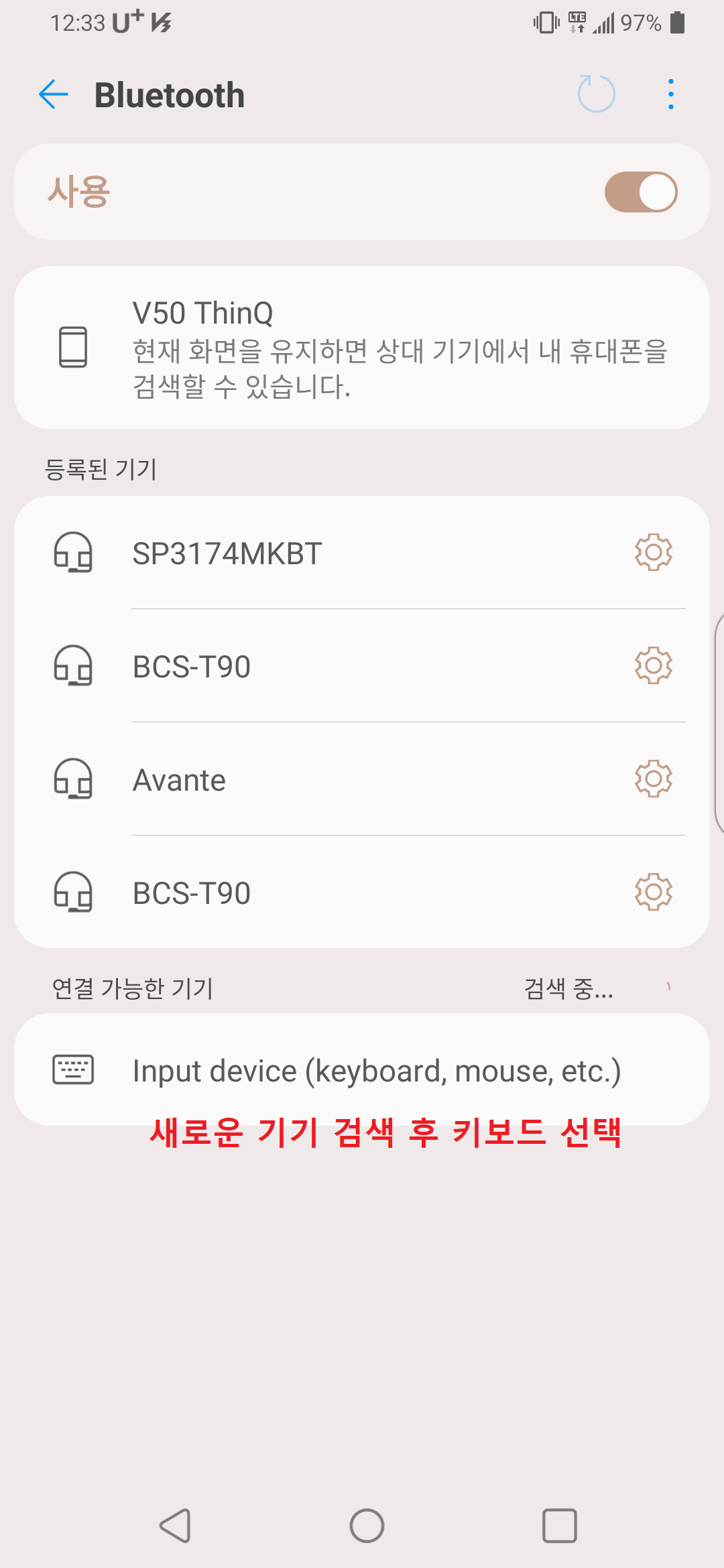

스마트 기기의 블루투스 설정을 여시고, 새로운 기기를 검색 합니다.
보통은 돋보기 모양이거나 새로고침 아이콘 모양으로 있습니다.
그러시면 블루투스 키보가 자동으로 검색이 되실거고 이것을 터치!!!
그러면 마지막으로 Coms 블루투스 키보드가 연결되었다는 메시지까지 확인하시면 끝 입니다.

만약에 블루투스 새로운 기기에서 키보드가 검색이 안된다면
사진에 체크한 Fn + C 키를 입력하시면 블루투스 페어링 모드가 켜지니 그 다음에 다시 검색하시면 됩니다.
3. 사용모습


스마트폰으로 작업하기 힘든점을 보완할려고 태블릿을 구입하였고,
태블릿으로 더 빠르고 정확하게 입력하기 위해서 블루투스 키보드 까지 구매했습니다.
사진에는 없지만 블루투스 마우스도 같이 구매해서 정말 미니 노트북처럼 사용했습니다.
물론 그 뒤에 노트북을 또 구매한게 아이러니 하지만요 ㄷㄷ



제가 실제로 사용하고 있는 태블릿으 모델은 "화웨이 미디어패드5 8.4 wife" 모델입니다.
8.4인치 보다 조금 큰 태블릿도 충분히 사용하실 수 있을 것 같습니다.
위 동영상은 실제로 제 태블릿에 연결해서 사용하는 모습입니다.
다나와 의견에서는 입력이 조금 느리다는 평도 있기는 했지만 개인적으론 큰 문제는 없던거 같습니다.
순서대로 숫자, 한글, 영어 입력입니다.
그리고 영상에도 있지만 한/영키 변경을 위해서는 Shifr+C 키를 눌러주셔야 변경됩니다.
오른쪽 하단에 한/영 변경키가 있지만 제가 알고있기에는
안드로이드 기기에서는 이런식으로 변경가능하다고 알고있습니다.
비슷한 맥락으로 키보드의 Q / W / E에는 IOS, 안드로이드, 윈도우 그림이 인쇄되어 있는데
사용하는 기기 환경에 맞춰서 Fn 키와 함께 입력하시면 운영체제에 맞게 사용가능합니다.
4. 마무리
최근 고가의 태블릿 제품들은 키보드형 북커버를 같이 팔고있기도 하고
그리고 좀더 빠르고 정확한 작업을 위해서는 노트북을 사용하시는 훨씬 편하긴 합니다.
새로운 기계를 사거나 업그레이드 전에 좀더 지금 가지고 있는 것에서 해결하실려면 조심스럽게 추천하는 제품입니다
저도 강의를 들으면서 수업내용 타이핑 하거나
외출해서 엑셀 작업을 할때 가상키보드 대신에 블루투스 키보를 사용하니 빠르고 정확하게 입력이 가능했습니다
그럼 오늘은 이상으로 사용기를 마치면서 다음에 또 뵙도록 하겠습니다. 감사합니다.
'여라가지 리뷰하기 > 직접 구매한 것들' 카테고리의 다른 글
| COSY(코시) USB형 SD카드 리더기 <CR3331C> 실사용기 (0) | 2021.06.20 |
|---|---|
| 다이나믹 마이크 구입해 보았습니다. [오디오트랙 AT-2500] (0) | 2021.02.28 |
| 구글 크롬캐스트 4K TV 구입 및 사용 (0) | 2021.01.29 |
| Think air AD10C, 원룸에 딱인 공기청정기 추천 (0) | 2021.01.25 |
| <couyor 미니 보조배터리 20000> 수령 및 사용기 (0) | 2021.01.22 |